3Ds Max如何建立墙体模型?
溜溜自学 室内设计 2021-10-08 浏览:1061
大家好,我是小溜。部分建筑设计的朋友会使用3Ds Max进行场景设计,那么就需要制作一些墙体。墙体看起来简单,但在软件中让很多朋友不知道3Ds Max如何建立墙体模型。所以本次来给大家进行演示,并且熟悉一下建立墙体模型的时候,需要用到的那几个功能,快来看看吧!
想要更深入的了解“3DSMax”可以点击免费试听溜溜自学网课程>>
工具/软件
电脑型号:联想(lenovo)天逸510s; 系统版本:Windows7; 软件版本:3Ds Max2012
方法/步骤
第1步
导入平面图的目的就是起到一个参照的作用,为建立模型提供方便,更能清楚的理解这个户型的结构。
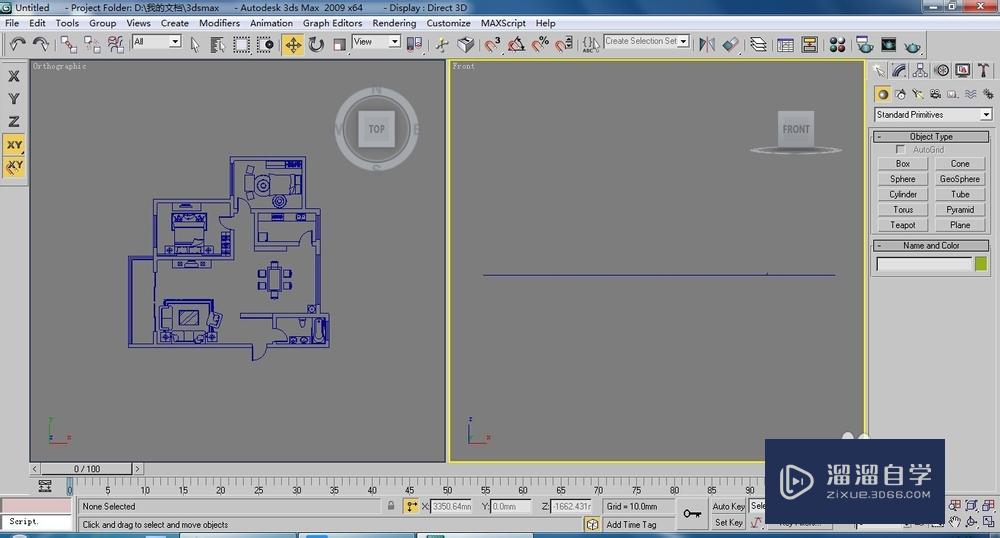
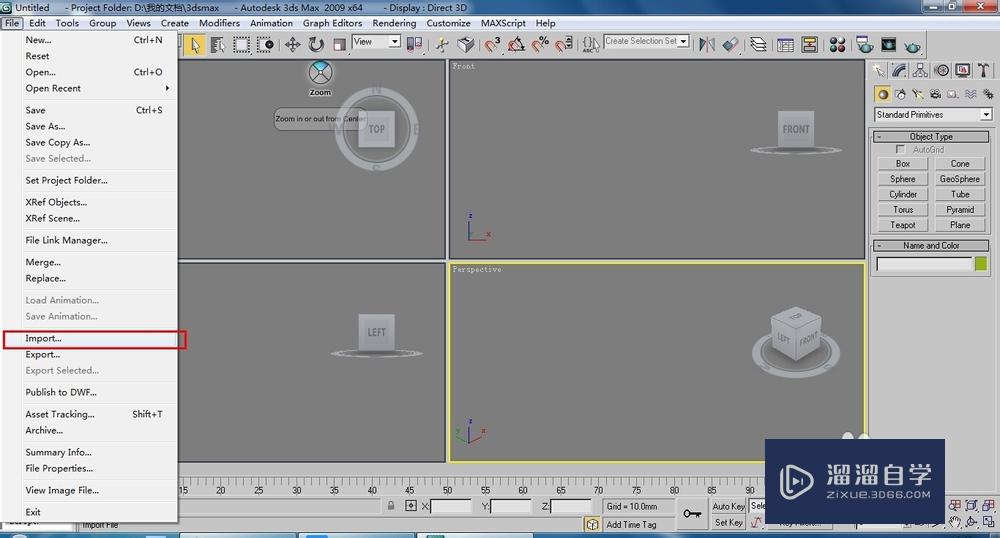
第2步
按下ctrl+a键,选择所有线形,为线形指定一个便于观察的颜色。
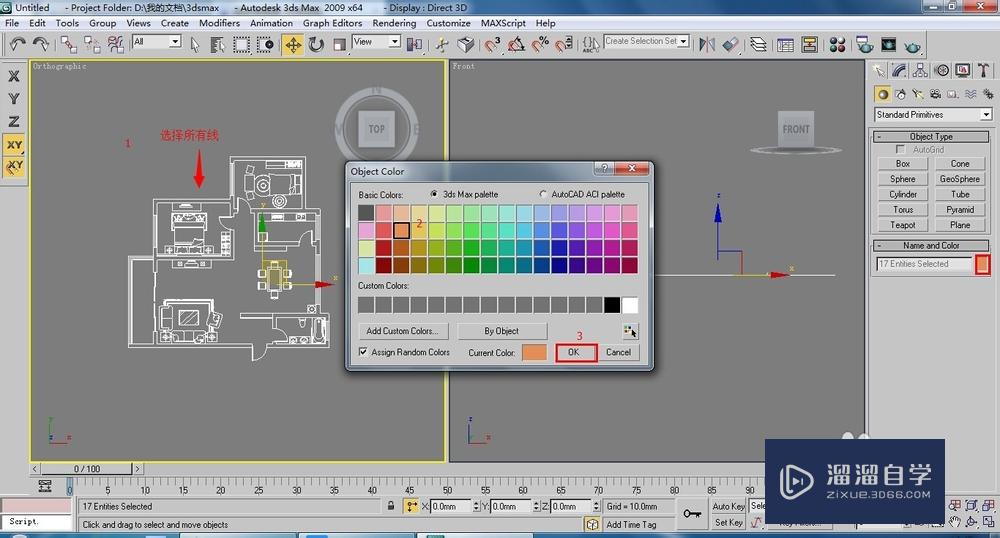
第3步
单击菜单栏中的【group】(组)/【group】(成组)命令,在弹出的对话框中单击ok。
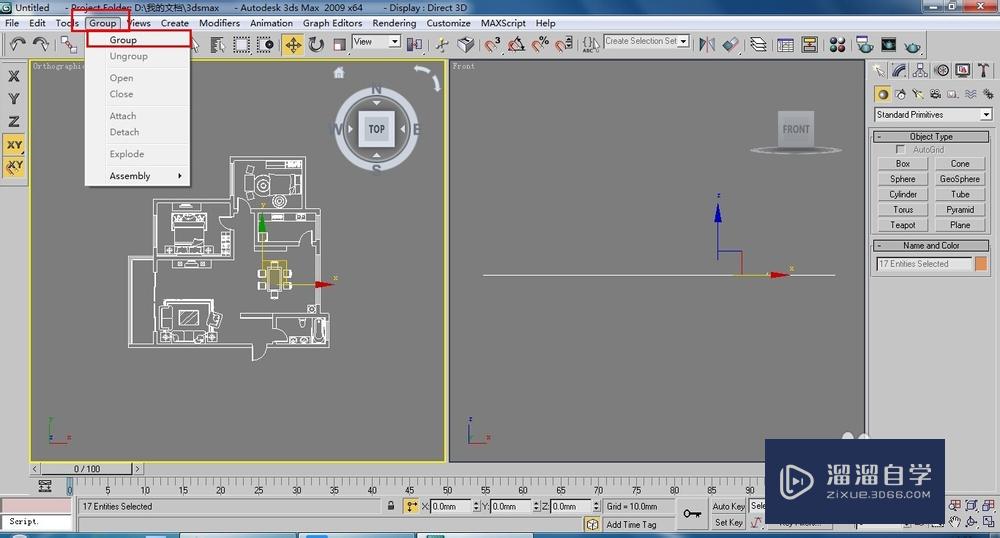
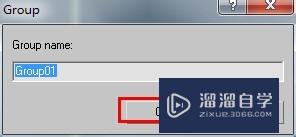
第4步
激活顶视图,按下alt+w键,将视图最大化显示。
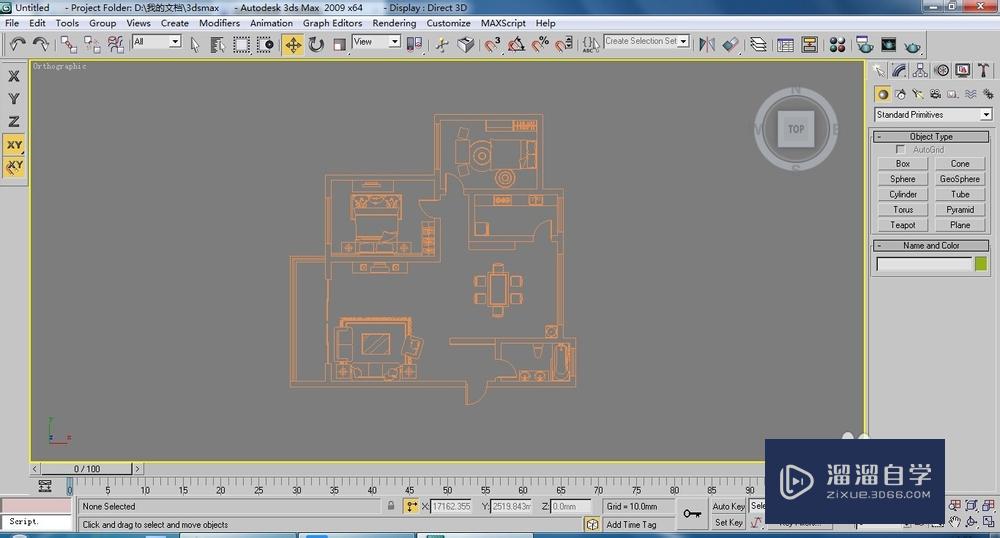
第5步
按s键将捕捉打开,捕捉模式采用2.5维捕捉,将鼠标光标放在按钮上方,单击鼠标右键,在弹出的【grID and snap settings】(栅格和捕捉设置)窗口中,勾选【vertex】(顶点)复选框。
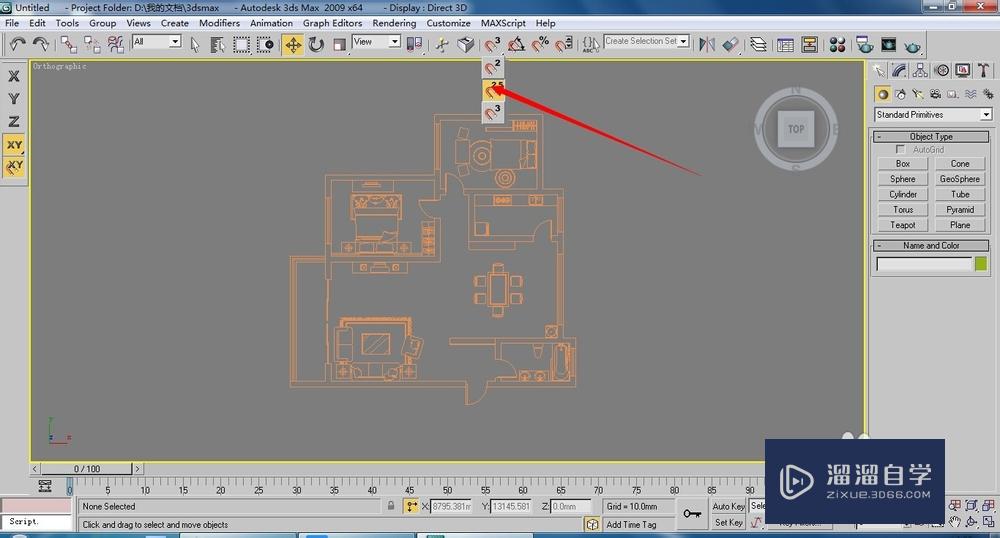
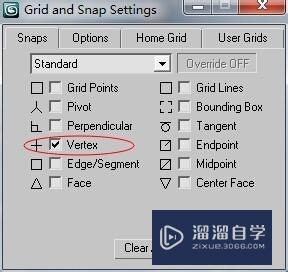
第6步
单击(创建)/(线形)line(线)按钮,在顶视图中绘制墙体内封闭线形。
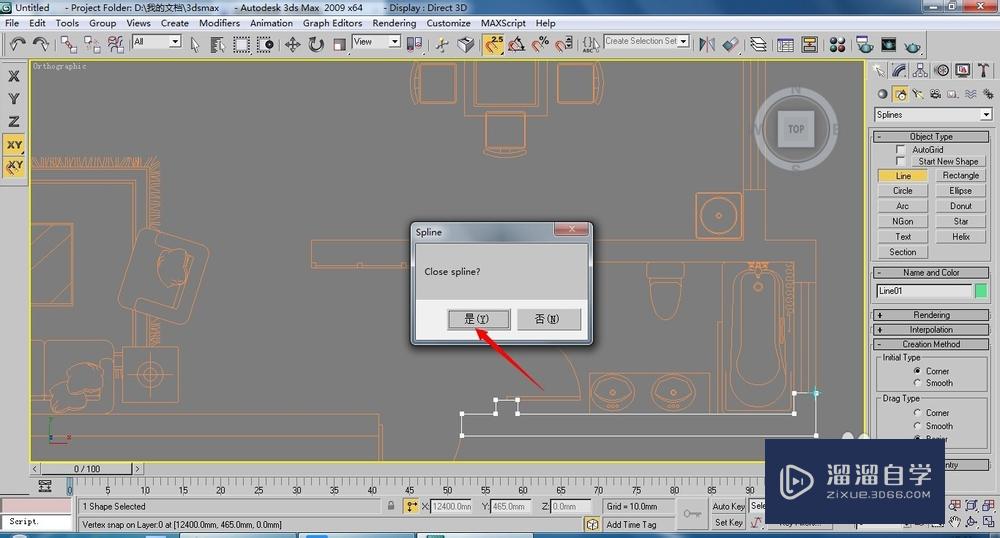
第7步
在命令面板中将【start new shape】(开始新图形)前面的对号取消,这样接下去绘制的线形是一体的。
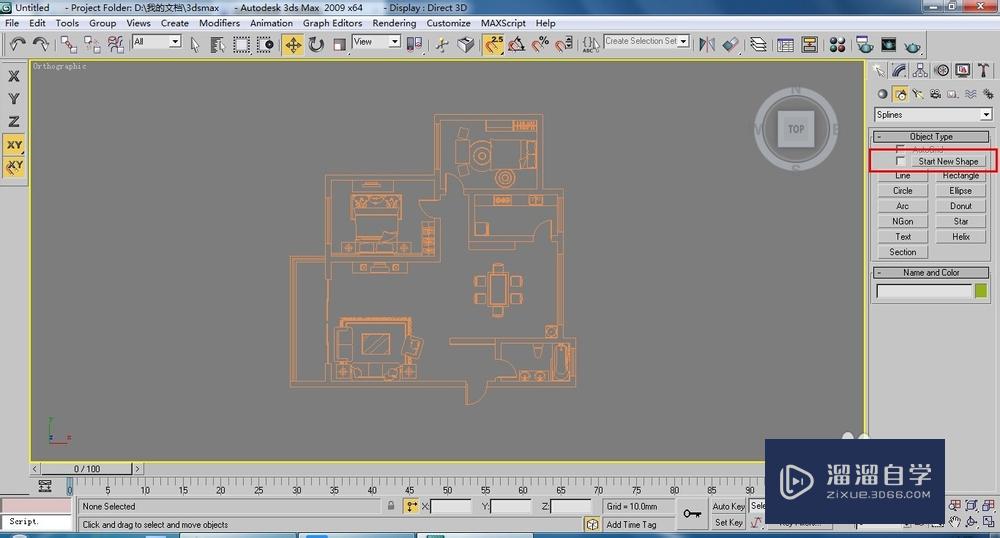
第8步
用同样的方法将其他房间的墙体绘制出来,最终的效果如图。
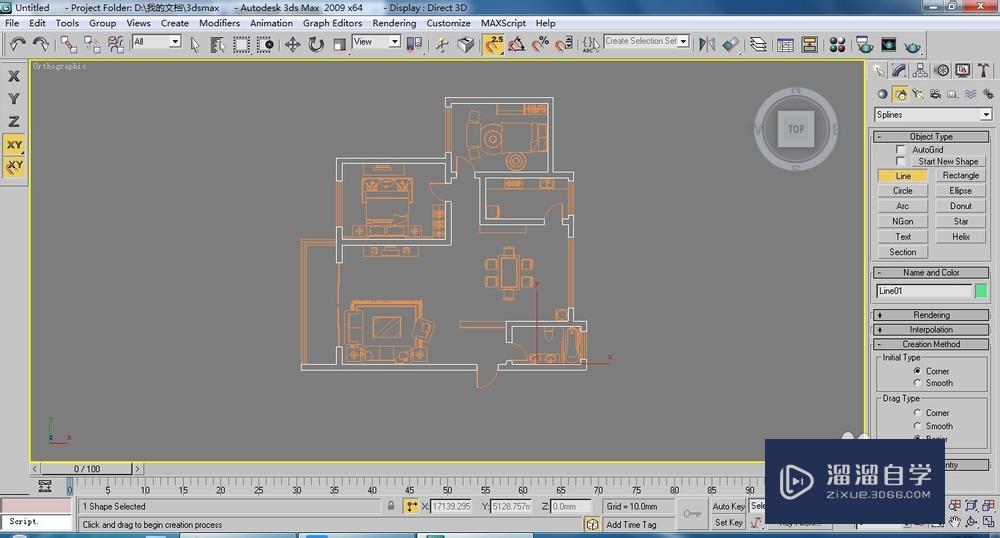
第9步
单击(修改)按钮,进入修改面板,在(修改器列表)中为绘制的线形添加一个【extrude】(挤出)命令,将【amount】(数量)设置为2800(即房间层高为2.8米)
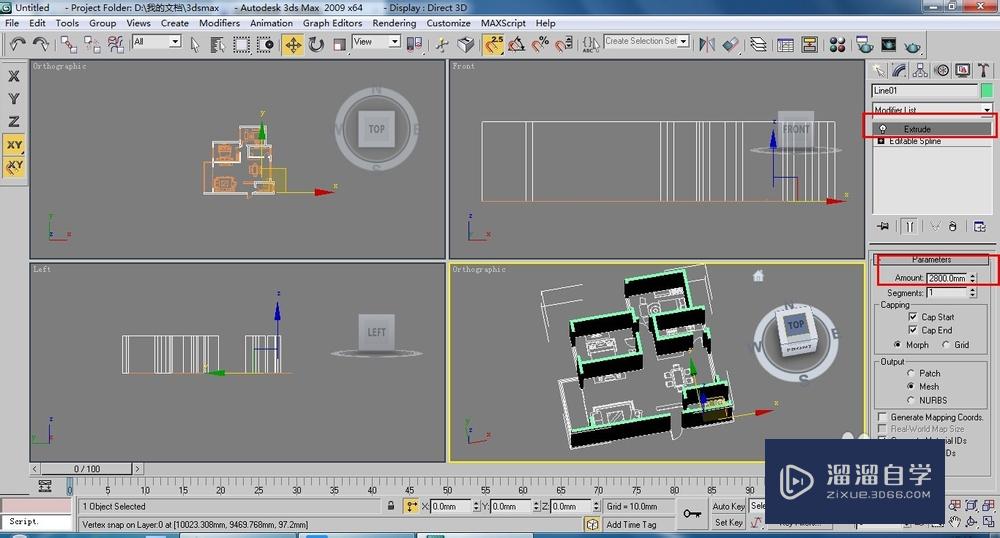
相关文章
距结束 04 天 20 : 06 : 14
距结束 00 天 08 : 06 : 14
首页






